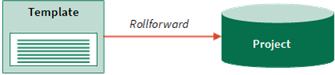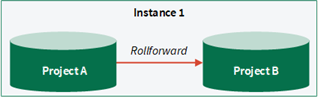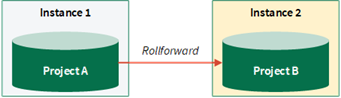Eseguire il rollforward dei progetti
Eseguire il rollforward dei progetti per riutilizzare progetti o creare modelli di progetto personalizzati.
Come funziona
La funzionalità di rollforward consente di copiare elementi e campi del progetto in un nuovo progetto. È possibile eseguire il rollforward di progetti attivi, progetti archiviati e modelli di progetto.
| Opzione | Descrizione |
|---|---|
|
Eseguire il rollforward di un progetto attivo o archiviato
|
|
|
Eseguire il rollforward di un modello di progetto
|
Gli elementi e i campi del progetto vengono copiati dal modello in un nuovo progetto. |
Quando si dovrebbe eseguire il rollforward di un progetto?
L'avanzamento dei progetti è utile quando si creano modelli o programmi personalizzati, si riutilizzano progetti esistenti o quando è necessario eseguire un processo simile in una posizione diversa.
Se si esegue un progetto annualmente (come SOX) o si conducono determinati tipi di progetti su base frequente o ricorrente, è possibile eseguire il rollforward dei progetti per impostare rapidamente un progetto con le impostazioni e i dati precedentemente configurati.
Ripristinare i progetti prima di procedere
Se in precedenza è stato eliminato un progetto ed è ancora disponibile nella Biblioteca del progetto in Progetti eliminati, è necessario ripristinare il progetto prima di poterne eseguire il rollforward.
Includere i risultati del progetto
Quando si esegue il rollforward di un progetto attivo o archiviato, è possibile includere i risultati del progetto.
I risultati del progetto includono:
- File di pianificazione
- Campi e file dei risultati
- Procedure d'esecuzione/Guide dettagliate
- Test.
- Issue (informazioni sulle issue, piano di rimedio e informazioni sulla ripetizione dei test).
- Richieste associate agli elementi di cui sopra
- Azioni.
- Ultime versioni degli allegati
Se si sceglie di non includere i risultati del progetto, gli elementi sopra indicati verranno esclusi quando si esegue il rollforward del progetto.
Non è possibile includere i risultati del progetto quando si esegue il rollforward di un progetto utilizzando Diligent HighBond per iOS o Android.
Cosa succede quando si esegue il rollforward di un progetto?
L'inclusione o l'esclusione di elementi del progetto si basa sul metodo utilizzato per eseguire il rollforward di un progetto.
Nota
- I termini dell'interfaccia sono personalizzabili e i campi e le schede configurabili. Nell'istanza di Diligent One, alcuni termini, campi e schede potrebbero essere diversi.
- Se un campo richiesto è lasciato vuoto, verrà visualizzato un messaggio di avviso: Questo campo è obbligatorio. Alcuni campi personalizzati potrebbero avere valori predefiniti.
| Metodo | Elementi/campi inclusi | Elementi/campi esclusi | Risultati del progetto |
|---|---|---|---|
|
Eseguire il rollforward di un progetto attivo o archiviato alla stessa istanza Diligent One Ad esempio, l'Istanza 1 potrebbe essere Gestione dell'audit (in precedenza AuditBond):
|
|
|
Se è selezionata l'opzione Includi risultati del progetto, vengono inclusi i seguenti elementi:
Se l'opzione Includi risultati del progetto è deselezionata, gli elementi di cui sopra non vengono inclusi nel progetto. |
|
Eseguire il rollforward di un progetto archiviato a un'istanza Diligent One diversa Ad esempio, l'Istanza 1 potrebbe essere Gestione dell'audit (in precedenza AuditBond) e l'Istanza 2 potrebbe essere Gestione di conformità (in precedenza ComplianceBond):
|
Come il rollforward alla stessa istanza Diligent One, tranne per il fatto che le entità non sono incluse Nota
Se l'istanza Diligent One di destinazione non contiene il nome del tipo di progetto di origine, anche il tipo di progetto viene clonato. Fattori di punteggio del rischio personalizzati, campi data personalizzati, attributi personalizzati, fattori di valutazione e prove associate da Risultati vengono conservati solo quando il tipo di progetto viene clonato. |
Come il rollforward alla stessa istanza Diligent One |
Come il rollforward alla stessa istanza Diligent One |
|
Eseguire il rollforward di un modello di progetto
|
|
N/D |
N/D |
Autorizzazioni
Gli Amministratori di progetto, i Creatori del progetto e i Gestori professionali possono eseguire il rollforward dei progetti.
Eseguire il rollforward di un progetto
Eseguire il rollforward di un progetto attivo, di un progetto archiviato o di un modello di progetto per riutilizzare un progetto o creare un modello di progetto personalizzato.
Eseguire il rollforward di un progetto attivo
- Apri Piani di assurance.
Si apre la pagina Piani di assurance.
- Crea un nuovo piano di assurance o naviga a uno esistente.
- Fare clic su + Aggiungi al piano e fare clic su Fai il rollforward del progetto.
- Seleziona il progetto attivo di cui vuoi fare il rollforward e aggiungilo al piano di assurance e fai clic su Continua.
- Fornisci informazioni di base sul nuovo progetto e fai clic su Continua.
- Rivedere e finalizzare il progetto e fare clic su Salva e fai il rollforward del progetto.
Risultato: il nuovo progetto viene creato e aggiunto al piano di assurance.
Eseguire il rollforward di un progetto archiviato
I campi di testo RTF non possono superare i 524.288 caratteri.
-
Dalla home page di Launchpad (www.highbond.com), selezionare l'applicazione Progetti per aprirla.
Se si è già in Diligent One, è possibile utilizzare il menu di navigazione a sinistra per passare all'applicazione Progetti.
Si apre l'home page di Progetti.
- In Pianificazione e risultati, seleziona Biblioteca del progetto.
Si apre la pagina Biblioteca del progetto.
- Fai clic sul pulsante di overflow
 e poi su Rollforward.
e poi su Rollforward.Si apre il modulo Fai il rollforward del progetto.
- Nel modulo Fai il rollforward del progetto, modificare i valori predefiniti in uno qualsiasi dei seguenti campi, se necessario:
Campo Descrizione Seleziona un'organizzazione Selezionare l'istanza di Diligent One appropriata in cui eseguire il rollforward del progetto.
Per cercare un'istanza Diligent One, inserire una parola chiave nella casella di ricerca. I risultati vengono filtrati automaticamente durante la digitazione.
Nuovo nome Inserire un nome descrittivo per il progetto.
La lunghezza massima è di 120 caratteri.
Nuova descrizione
facoltativo
Viene specificata qualunque informazione generale che si desidera registrare riguardo al progetto. Progetto Tipo Selezionare il tipo di progetto appropriato dall'elenco a discesa.
Le etichette e la terminologia utilizzate in Progetti dipendono dal tipo di progetto selezionato. Per maggiori informazioni, consultare Flussi di lavoro e tipi di progetto.
Stato Selezionare lo stato appropriato per classificare il progetto per la gestione del flusso di lavoro o per propositi di creazione di un rapporto.
Per maggiori informazioni, consultare Configurare gli stati dei progetti.
Data di inizio del fieldwork Selezionare la data in cui è pianificato l'inizio del progetto. Completamento di destinazione Selezionare la data in cui è pianificato il completamento del progetto. Ore preventivate
facoltativo
Viene specificato il numero totale di ore che sono state allocate per il progetto. - Facoltativo. Includi risultati del progetto: seleziona questa opzione per includere i file di pianificazione, i campi e i file di risultati, l'esecuzione delle procedure/guide dettagliate, i test, le issue, le azioni e le ultime versioni degli allegati nel progetto.
- Fai clic su Rollforward.
Risultato: il nuovo progetto è creato.
Eseguire il rollforward di un modello di progetto
I campi di testo RTF non possono superare i 524.288 caratteri.
-
Dalla home page di Launchpad (www.highbond.com), selezionare l'applicazione Progetti per aprirla.
Se si è già in Diligent One, è possibile utilizzare il menu di navigazione a sinistra per passare all'applicazione Progetti.
Si apre l'home page di Progetti.
- Seleziona Nuovo > Nuovo progetto da modello.
- Fai clic su Utilizza modello vicino a quello da cui vuoi creare il nuovo progetto.
Si apre il modulo Fai il rollforward del progetto.
- Nel modulo Fai il rollforward del progetto, modifica i valori predefiniti in uno qualsiasi dei seguenti campi e fai clic su Rollforward.
Risultato: il nuovo progetto è creato.
Campo Descrizione Nuovo nome Inserire un nome descrittivo per il progetto.
La lunghezza massima è di 120 caratteri.
Nuova descrizione
facoltativo
Viene specificata qualunque informazione generale che si desidera registrare riguardo al progetto. Progetto Tipo Selezionare il tipo di progetto appropriato dall'elenco a discesa.
Le etichette e la terminologia utilizzate in Progetti dipendono dal tipo di progetto selezionato. Per maggiori informazioni, consultare Flussi di lavoro e tipi di progetto.
Stato Selezionare lo stato appropriato per classificare il progetto per la gestione del flusso di lavoro o per propositi di creazione di un rapporto.
Per maggiori informazioni, consultare Configurare gli stati dei progetti.
Data di inizio del fieldwork Selezionare la data in cui è pianificato l'inizio del progetto. Completamento di destinazione Selezionare la data in cui è pianificato il completamento del progetto. Ore preventivate
facoltativo
Viene specificato il numero totale di ore che sono state allocate per il progetto.
Preservare gli elementi fondamentali di un progetto e rimuovere i dati sensibili
Se si sta portando avanti un progetto all'interno della stessa istanza Diligent One o a un'istanza Diligent One diversa e si ha necessità di preservare gli elementi fondamentali del progetto (obiettivi e matrice di controllo del rischio) rimuovendo al contempo i dati sensibili, seguire questi passaggi per garantire che i dati rimangano riservati:
- Clonare obiettivi dal progetto di origine a un nuovo progetto.
- Archiviare il nuovo progetto.
- Eseguire il rollforward del nuovo progetto a un'istanza Diligent One esistente o a una nuova e deselezionare l'opzione Includi risultati del progetto.
Per un utilizzo del progetto una tantum, è possibile eseguire il rollforward del nuovo progetto e saltare i passaggi 4 e 5.
- Importare gli obiettivi dal nuovo progetto in un nuovo framework.Consiglio
I framework consentono di mantenere un insieme strutturato di informazioni che possono essere utilizzate per finalizzare progetti.
- Importare obiettivi dal framework a un progetto per creare un nuovo progetto nell'istanza Diligent One esistente o in quella nuova.